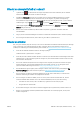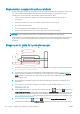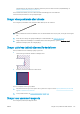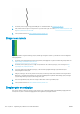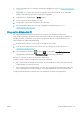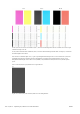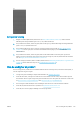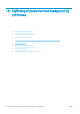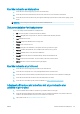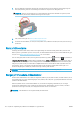HP DesignJet Z2600 Z5600 PostScript Printer User Guide
Nogle objekter mangler i det udskrevne billede
Det kan være nødvendigt at bruge store mængder data til at udskrive et udskriftsjob i høj kvalitet og storformat.
og i nogle specikke arbejdsgange kan der være problemer, der kan føre til, at nogle objekter mangler i
udskriften. Her er der nogle forslag, der kan hjælpe dig til at undgå dette problem.
●
Vælg en mindre sidestørrelse, og skaler til den ønskede endelige sidestørrelse i driveren eller på
frontpanelet.
●
Gem len i et andet format, f.eks. TIFF eller EPS, og åbn det med et andet program.
●
Brug en RIP til at udskrive len.
●
Reducer opløsningen på bitmapbilleder i din programsoftware.
●
Vælg en lavere udskriftskvalitet for at reducere opløsningen på det udskrevne billede.
BEMÆRK: Hvis du arbejder under Mac OS X, er det ikke alle disse indstillinger, der er tilgængelige.
Disse muligheder er forslag til fejlndingsformål og kan påvirke den endelige udskriftskvalitet uheldigt eller den
tid, det tager at generere udskriftsjobbet. Derfor skal de ikke anvendes, hvis de ikke hjælper med til at løse
problemet.
Stregerne er for tykke, for tynde eller mangler
1. Kontroller, at den papirtype, du har lagt i, svarer til den papirtype, der er valgt i frontpanelet og i softwaren.
Se Vis oplysninger om papiret på side 43.
2. Kontroller, at du bruger passende indstillinger for udskriftskvalitet til dit formål (se Udskriver på side 52).
Vælg de tilpassede indstillinger for udskriftskvalitet i driverdialogboksen, og forsøg at aktivere Maximum
detail (Maksimum detaljer) (hvis den er tilgængelig). Du vil måske udskrive jobbet igen på dette tidspunkt,
hvis problemet er løst.
3. Hvis opløsningen på dit billede er større end udskrivningsopløsningen, bemærker du muligvis et tab af
stregkvalitet.
4. Hvis stregerne er for tynde eller mangler, skal du udskrive en diagnostisk billedudskrift. Se Diagnostisk
billedudskrift på side 147.
5.
Hvis problemet ikke bliver løst, skal du gå til frontpanelet og trykke på , derefter på og derefter på
Image quality maintenance (Vedligeholdelse af billedkvalitet) > Calibration status (Kalibreringsstatus) for at
se printhovedets justeringsstatus. Hvis statussen er PENDING (Ventende), bør du justere printhovedet. Se
Juster printhovederne på side 154. Efter justering vil du måske udskrive jobbet igen, hvis problemet er løst.
6.
Gå til frontpanelet, og tryk på , derefter på og derefter på Image quality maintenance
(Vedligeholdelse af billedkvalitet) > Calibration status (Kalibreringsstatus) for at se status for kalibrering af
144 Kapitel 17 Fejlnding af problemer med udskriftskvalitet DAWW